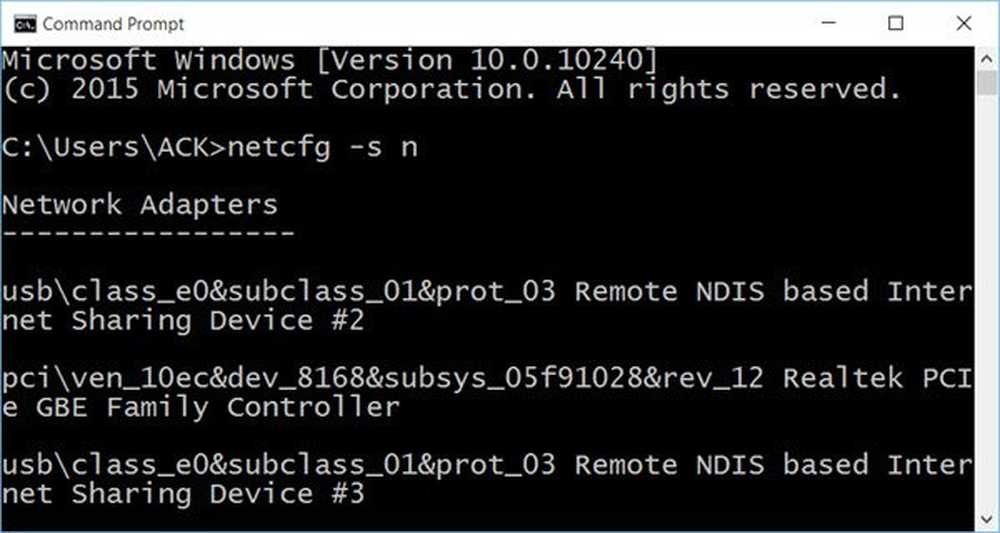Conseils de sécurité Wi-Fi Précautions à prendre dans les points d'accès publics
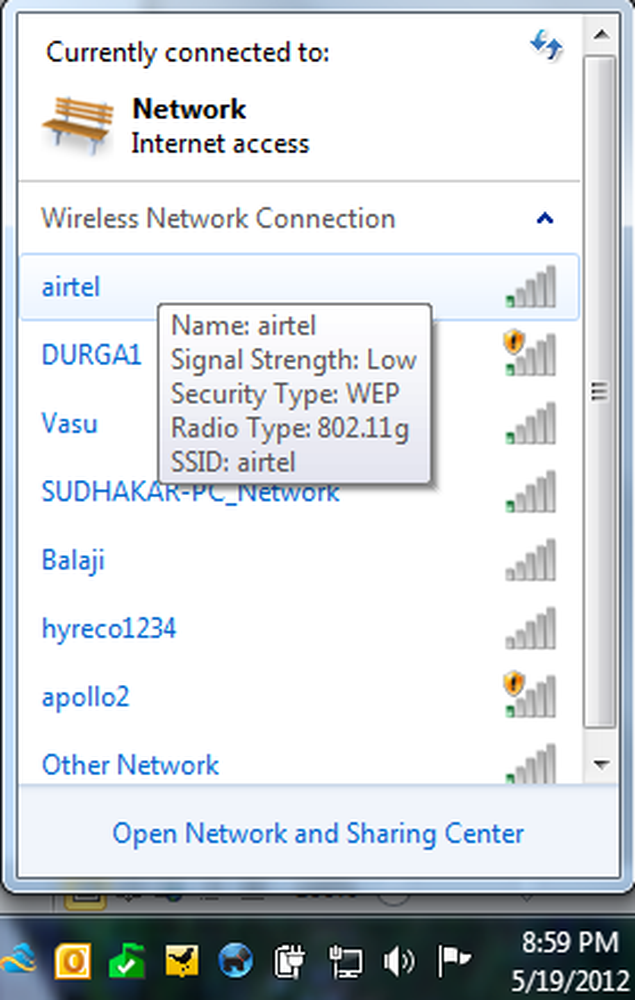
Cafés, aéroports, salons d’hôtel - vous pouvez vous connecter à Internet à partir de n’importe quel endroit qui vous fournit un point d'accès sans fil. En plus de vous aider, ces points d'accès Wi-Fi aident les observateurs à accéder à vos données..
Les dangers liés à l'utilisation d'un point d'accès public Wi-Fi sont nombreux. Voici quelques conseils pour la sécurité Wi-Fi afin que vous puissiez continuer à profiter d'Internet sans avoir à craindre rien. L'article suppose que vous utilisez le dernier système d'exploitation Windows et qu'un bon logiciel de sécurité est installé. Les méthodes décrites s'appliquent toutefois à tout système d'exploitation doté d'installations similaires..
Conseils de sécurité WiFi
Changer en réseau public
Lorsque vous modifiez le paramètre réseau actuel de Domicile ou Travail à Public, le partage de fichiers est désactivé, de même que le partage d'imprimante. Cela empêche l’affichage de vos données sur d’autres ordinateurs qui recherchent probablement un disque dur ouvert..
Pour définir le réseau sur Public, cliquez sur l'icône du réseau dans la barre d'état système. Puis cliquez sur le Ouvrir le centre de réseau et de partage. Dans la boîte de dialogue qui apparaît, cochez sous Réseau pour voir si le réseau est déjà public. L'icône de Public est un banc de parc, tandis que pour un réseau domestique, il s'agit d'une icône d'accueil. Si c'est maison ou travail, cliquez dessus et dans la boîte de dialogue résultante, sélectionnez réseau public.

Se connecter au réseau sécurisé si disponible
Avec l’augmentation du scepticisme quant à l’utilisation des points d’accès Wi-Fi, de plus en plus de sociétés, y compris des hôtels et des cafés, offrent des réseaux sécurisés. Recherchez des réseaux sécurisés dans la liste des réseaux disponibles. Si vous êtes dans un hôtel, la direction peut vous fournir un mot de passe pour que vous puissiez utiliser un réseau sécurisé..
Autant que possible, connectez-vous à des réseaux sécurisés. N'oubliez pas que toutes les entités ne vous donneront pas l'option de sécurité. Pour savoir si un réseau est sécurisé, cliquez sur l'icône du réseau dans la barre d'état système. Passez le curseur de la souris sur chaque connexion pour savoir si un réseau est sécurisé et, dans l'affirmative, le type de sécurité utilisé.

Rappelez-vous que WPA2 est meilleur que WPA. De même, le WPA est meilleur que le WEP.
Les réseaux non sécurisés doivent être évités autant que possible. Bien sûr, s’il n’ya pas de réseau sécurisé, vous pouvez utiliser celui qui n’est pas sécurisé, puis travaillez avec des navigateurs, car cela réduira dans une certaine mesure les menaces..
Lis: Comment les pirates peuvent voler des mots de passe via WiFi.
Désactiver votre adaptateur Wi-Fi lorsque vous n'utilisez pas l'ordinateur
Aujourd'hui, de nombreux périphériques sont dotés d'un commutateur matériel pour activer ou désactiver l'adaptateur sans fil. Puisque vous n'utilisez pas le point d'accès, il n'y a aucun sens que l'ordinateur reste connecté au réseau. Les gens peuvent pirater l'ordinateur et voler vos données. Il est conseillé d’arrêter l’adaptateur une fois que vous avez terminé votre travail, sinon l’ordinateur.
Si vous ne voyez pas l'adaptateur Wi-Fi, vous pouvez suivre ces étapes dans Windows 7
- Appuyez sur la touche Windows + touche pause
- Dans la fenêtre qui apparaît, cliquez sur Gestionnaire de périphériques.
- Dans la fenêtre du Gestionnaire de périphériques qui apparaît, cliquez sur Cartes réseau pour développer la liste des cartes sur votre ordinateur.
- Faites un clic droit sur Wireless Adapter et sélectionnez Disable.
- Cliquez sur le bouton [x] en haut de la fenêtre pour fermer la fenêtre du Gestionnaire de périphériques.

Utiliser des pages sécurisées (HTTPS)
Lorsque vous utilisez des pages de messagerie Web, essayez de saisir https au lieu de HTTP. Cela garantira que vos informations de connexion sont cryptées et non exposées sur le réseau sans fil. Les réseaux sociaux ont également la possibilité de vous fournir https pages afin que vous puissiez utiliser des pages cryptées sécurisées au lieu de pages normales non cryptées. Par exemple, lorsque vous utilisez Twitter, utilisez https://twitter.com/compose.aspx au lieu de http://twitter.com/compose.aspx. Vos données seraient plus sûres de cette façon.
Dans le cas du webmail, cependant, ils fournissent https uniquement pour la page de connexion et non pour les autres pages qui vous permettent de composer et d’afficher des emails. Vous pouvez voir si l'option est disponible en préfixant https à l'URL dans la barre d'adresse. Si vous obtenez une erreur 404, la page cryptée n'existe pas. Dans ce cas, il est conseillé d’utiliser une sorte de réseau crypté sur le hotspot..
Lis: Sécurité Wi-Fi en voyage.Obtenir un VPN
Le VPN n'est pas l'option la plus sûre, mais protège efficacement vos données des regards indiscrets. Cela dépend également du type de logiciel VPN que vous utilisez. Des réseaux privés virtuels (VPN) standard et basés sur le cloud sont disponibles pour vous aider à vous connecter sans avoir à vous soucier de votre client de messagerie aux points d'accès Wi-Fi..
Le VPN Hotspot est l'un des meilleurs réseaux VPN basés sur le cloud. Lorsque vous vous inscrivez avec eux, ils créent un tunnel virtuel entre votre ordinateur et leurs serveurs sécurisés. La seule chose que vous n'aimerez peut-être pas lorsque vous devrez vous procurer des VPN, ce sont leurs coûts. Avec les améliorations apportées au secteur du cloud, je m'attends à une plus grande flexibilité des services VPN, avec une réduction des coûts relatifs. SpotFlux vous permet de créer un tunnel entre les serveurs SpotFlux et votre ordinateur afin que les données puissent être transférées en toute sécurité. Vous pouvez lire la critique complète de SpotFlux.
Lis: Comment générer un historique WiFi ou un rapport WLAN.
Considérer le cryptage
Il existe plusieurs logiciels open source qui peuvent chiffrer vos fichiers ainsi que des disques durs entiers. Je suggère TrueCrypt, un logiciel gratuit qui crypte votre disque dur en entier de sorte que personne ne puisse y accéder sans casser votre mot de passe. Donc, si vous utilisez le chiffrement, utilisez-en un bon, créez un bon mot de passe et n'OUBLIEZ PAS le mot de passe, sinon ce sera un problème de déchiffrement. BitLocker est livré avec Windows 7/8/10 et fournit un cryptage sur chacun de vos disques durs et partitions. Vous pouvez configurer BitLocker pour déchiffrer les lecteurs automatiquement ou à l'aide d'une clé. Voici un article expliquant Bitlocker dans Windows.
Gardez votre pare-feu actif
Vous obtenez un pare-feu gratuit lorsque vous installez le système d'exploitation Windows. Par défaut, le pare-feu Windows est actif et protège vos données. Si vous utilisez Windows 10/8/7, ce pare-feu devrait suffire à créer une couche de protection pour vos données. Si vous utilisez un autre système d'exploitation ou une version Windows antérieure à Vista, vous pouvez télécharger et installer les pare-feu ZoneAlarm ou Comodo. Les deux sont bons et gratuits à utiliser. Je recommande ZoneAlarm si vous n’êtes pas très familiarisé avec la terminologie informatique et si vous êtes sûr de savoir ce que signifieraient différentes alertes, vous pouvez choisir le pare-feu Comodo..
Lis: Comment obtenir une connexion Wi-Fi gratuite partout sur un ordinateur portable ou un téléphone.
Gardez un œil sur les points d'accès
Les points d'accès sont les points que votre ordinateur utilise pour se connecter à Internet. Dans les cas où différents réseaux se chevauchent, vous pouvez voir différents points d'accès. Vous devez savoir si vous vous connectez au bon. Pour que vos données ne soient pas acheminées sur un réseau inconnu. Si vous utilisez Windows 10/8/7, le système d'exploitation vous avertit dès qu'il trouve un nouveau réseau et vous demande si vous souhaitez l'utiliser et le nommer. Si vous connaissez le réseau, vous pouvez le nommer et lui attribuer une catégorie avant de l’utiliser. Si vous ne connaissez pas le réseau, vous pouvez l'ignorer. Cela signifie que vous n'avez pas à vous inquiéter si vous utilisez Windows 7 ou des versions ultérieures de Windows. Si vous utilisez un autre système d’exploitation, veuillez vous reporter à la documentation correspondante pour savoir comment détecter les points d’accès..
Désactiver l'imprimante et le partage de fichiers
Pour les groupes résidentiels sous Windows, le partage d’imprimantes et de fichiers est activé par défaut. Si vous êtes dans un lieu public, vous devez désactiver l’imprimante et le partage de fichiers. Vous pouvez le faire en sélectionnant Réseau public lorsque vous êtes invité à ajouter le point d'accès Wi-Fi à votre liste de réseaux sans fil. Si vous ne recevez pas cette boîte de dialogue vous demandant de confirmer si vous souhaitez placer le nouveau réseau dans le groupe Domicile ou Public, vous pouvez vérifier et désactiver manuellement le partage de fichiers et d'imprimantes..
- Sous Windows 7/8/10, ouvrez le Panneau de configuration
- Cliquez sur Réseau et Internet
- Cliquez sur Centre réseau et partage.
- Dans le volet de gauche, cliquez sur Modifier les options de partage avancées.
- Si vous voyez que le partage de fichiers et d'imprimantes est activé, cliquez dessus pour le désactiver.

Habitudes de navigation sécurisées
Comme indiqué précédemment, utilisez les navigateurs pour consulter votre courrier électronique et d’autres tâches. Les navigateurs réduisent le risque de vol de données en fournissant une connexion cryptée entre votre ordinateur et les serveurs des fournisseurs de services. La plupart des sites Web sont livrés avec l'option HTTPS et vous devriez prendre l'habitude d'utiliser les versions sécurisées des sites Web..
Utiliser une sécurité supplémentaire si disponible
Vous ne devriez pas accéder aux services bancaires et autres institutions financières alors que vous êtes dans un lieu public. En cas d'urgence, réfléchissez aux mesures de sécurité proposées par vos banques. Certaines banques envoient un code PIN à vos téléphones portables que vous devez entrer avant de pouvoir accéder à vos comptes en ligne. Voir toutes les options de sécurité disponibles au préalable pour ne pas être bloqué sans sécurité plus tard.
Et enfin, n'oubliez pas d'éteindre votre Wi-Fi lorsque vous ne l'utilisez pas.
Voici quelques conseils pour une utilisation sécurisée du Wi-Fi. Maintenant, voyez comment corriger les vulnérabilités des réseaux Wi-Fi public et privé. Si vous en avez plus, laissez-le dans la section commentaires, nous pourrons éventuellement l'ajouter à l'article..
Vous pouvez également consulter cet article sur la manière de protéger vos données lorsque vous utilisez un réseau Wi-Fi public ou des réseaux sans fil non sécurisés..